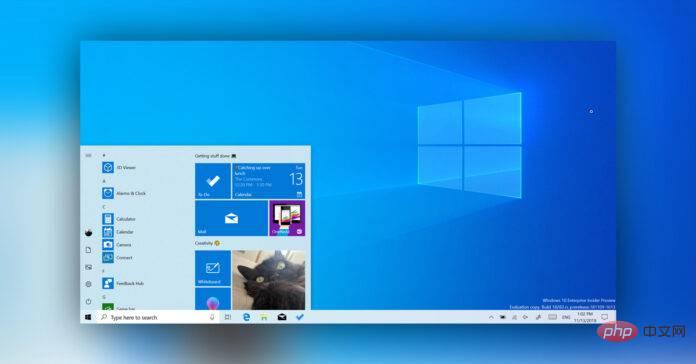
Windows 10 可能不会像 Windows 11 那样频繁地更新,但它仍然有它的错误份额,并且随着每个新的每月更新而中断。作为 2022 年 8 月星期二补丁周期的一部分,于 8 月 9 日发布的 KB5016616 显然正在破坏设备的音频功能。
在 KB5016616 发布几分钟后发现了几个问题,包括更新安装将失败的错误。“Windows 10 August 2022 更新”,也称为“Windows 10 2022 年 8 月星期二补丁更新”只是一个小更新,尽管许多用户现在遇到了麻烦。
遇到的问题可能也影响了旧版本操作系统上的问题,包括版本 2004 和版本 20H2。这是因为 21H2 版本和更早版本的 Windows 10 共享系统文件和核心操作系统。
根据我们看到的报告,KB5016616 更新会破坏音频功能并导致音频卡顿。
微软似乎知道这些报告,他们正在研究一种解决方法。在支持文档的更新中,Microsoft 已确认KB5015878(2022 年 7 月预览版)和 KB5016616(2022 年 8 月星期二补丁)破坏了音频驱动程序,并且一些设备无法访问音频。
微软官方在一份声明中证实,“受影响的机器可能没有音频”,但情况可能因设备而异。例如,在某些情况下,微软观察到设备可能仅在“某些端口、某些音频设备或仅在某些应用程序中”存在问题。
该错误针对在安装更新之前禁用称为“音频增强”功能的设备。
如果您暂停了更新并且未安装 KB5016616,则可以按照以下步骤首先防止此问题发生:
如果您已经安装了更新并且无法卸载 Windows Update,您可以按照以下步骤操作:
如果音频访问仍然中断,您需要从设置中禁用“音频增强”:
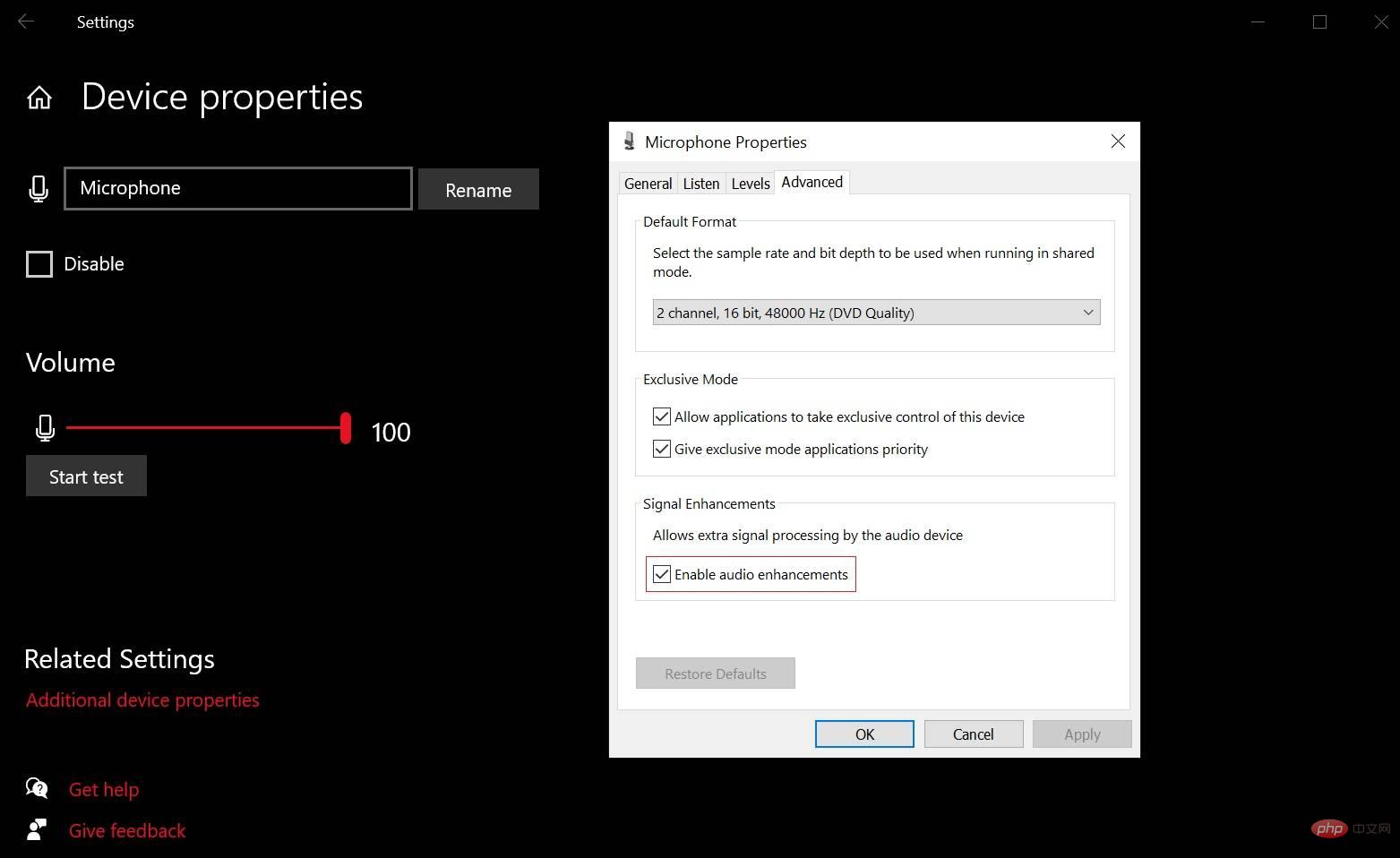
还值得注意的是,微软已经推送了一个紧急更新来解决音频设备的问题。预计未来的累积更新也将附带修复程序。
以上是Microsoft 确认 Windows 10 KB5016616 2022 年 8 月更新中的音频问题的详细内容。更多信息请关注PHP中文网其他相关文章!




